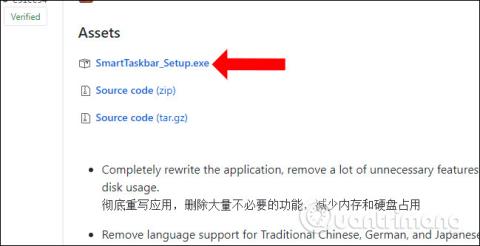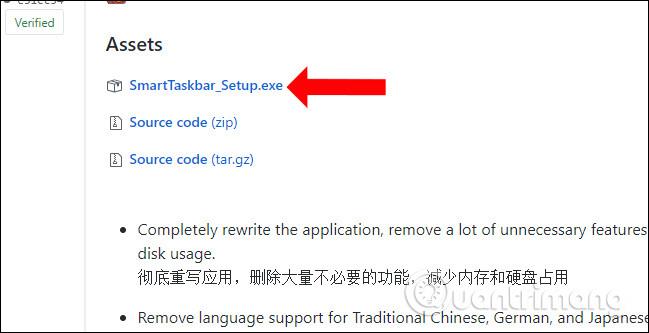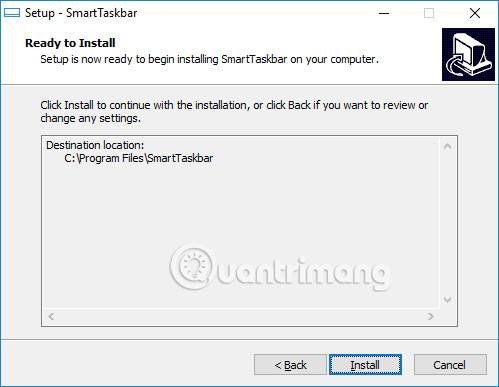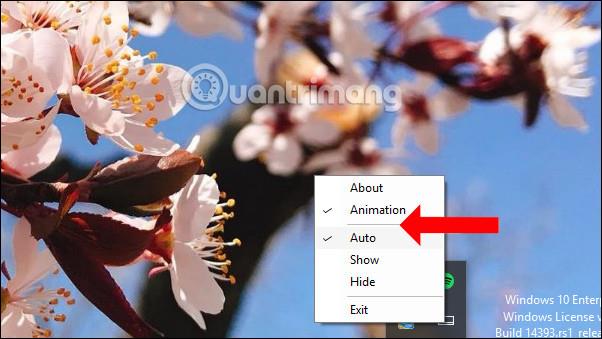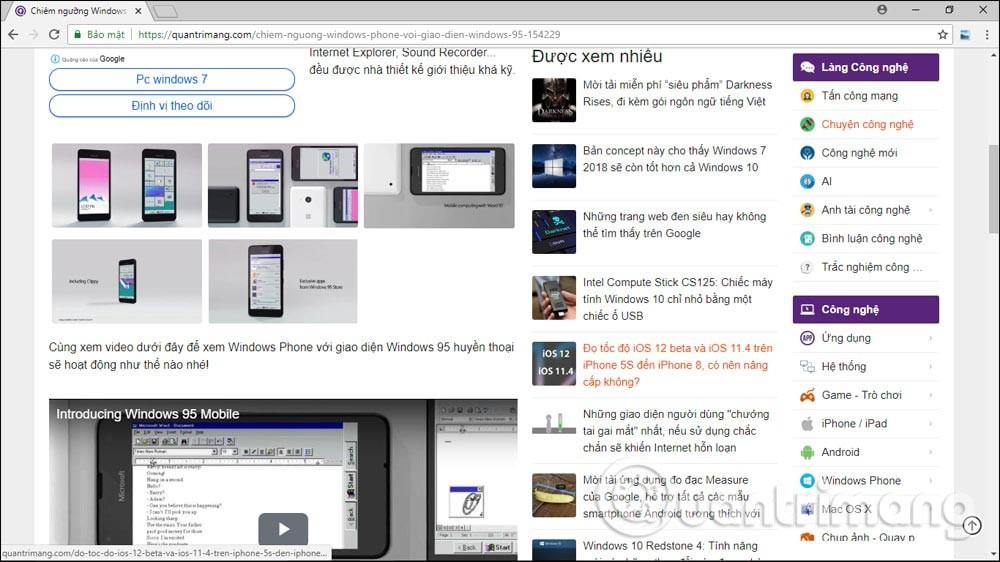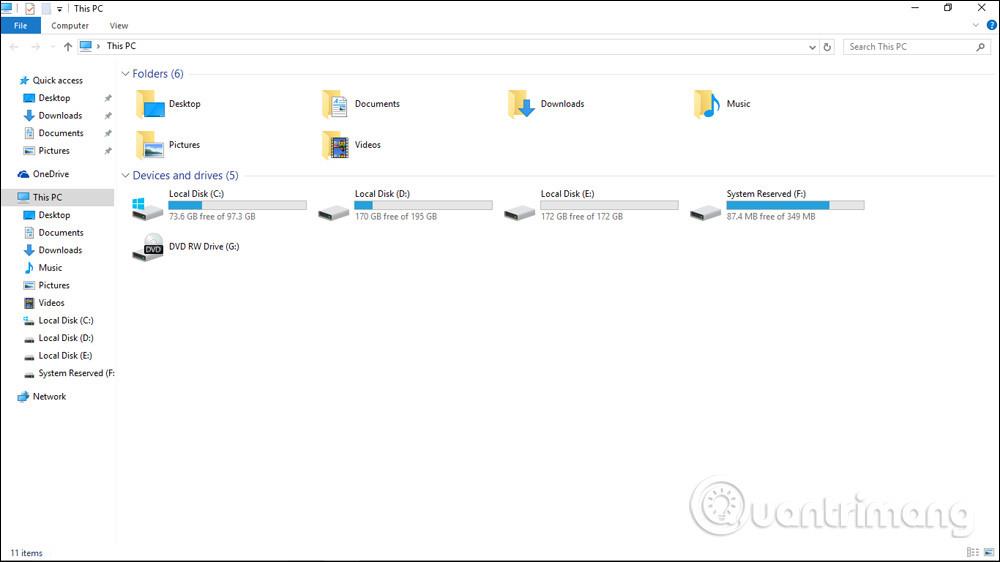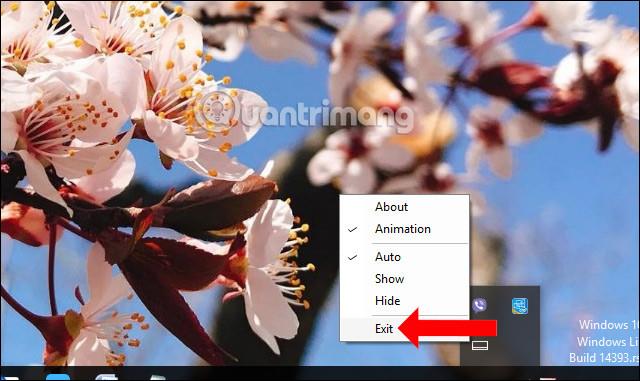Στα Windows, παρέχει την επιλογή απόκρυψης και εμφάνισης της γραμμής εργασιών ανάλογα με τις ανάγκες του χρήστη ή προσαρμογής σύμφωνα με τη λειτουργία επιφάνειας εργασίας ή τη λειτουργία tablet στα Windows 10 . Ωστόσο, η γραμμή εργασιών θα επανεμφανιστεί αυτόματα όταν ο χρήστης μετακινήσει το ποντίκι στο κάτω μέρος της οθόνης. Αυτό μερικές φορές μπορεί να προκαλέσει δυσφορία όταν θέλουμε να διαβάσουμε έγγραφα σε πλήρη οθόνη.
Εάν ναι, μπορείτε να εγκαταστήσετε το εργαλείο SmartTaskbar, να αποκρύψετε τη γραμμή εργασιών κατά το άνοιγμα πλήρους οθόνης στο πρόγραμμα περιήγησης, την προβολή εικόνων, το άνοιγμα φακέλων κ.λπ. Όταν ο χρήστης επιστρέψει στην επιφάνεια εργασίας ή συρρικνώσει το μέγεθος του παραθύρου όπως φαίνεται πριν, η γραμμή εργασιών θα εμφανίζεται ξανά αυτόματα.
Οδηγίες για την απόκρυψη της γραμμής εργασιών των Windows 10
Βήμα 1:
Μπορείτε να μεταβείτε στον παρακάτω σύνδεσμο για να κάνετε λήψη του εργαλείου SmartTaskbar στον υπολογιστή σας. Κάντε κλικ στο αρχείο .exe για λήψη του εργαλείου SmartTaskbar.
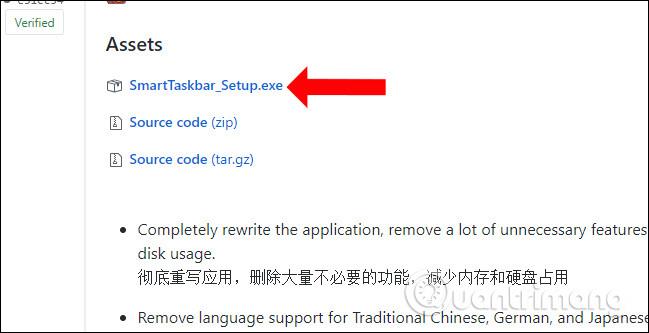
Το εργαλείο έχει εξαιρετικά ελαφριά χωρητικότητα, η διαδικασία εγκατάστασης είναι γρήγορη και δεν απαιτεί πολλά βήματα.
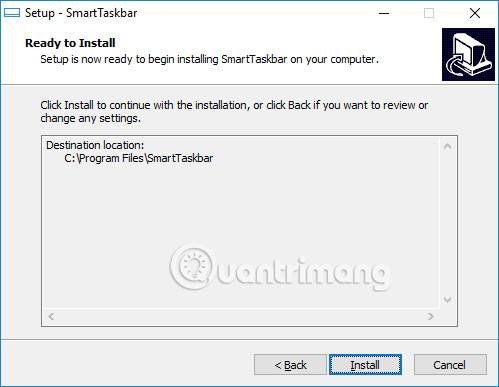
Βήμα 2:
Κατά την ενεργοποίηση του SmartTaskbar, οι χρήστες θα δουν το εικονίδιο στο δίσκο συστήματος .
Εάν κάνουμε δεξί κλικ στο εικονίδιο, θα δούμε ότι η προεπιλεγμένη λειτουργία εμφάνισης είναι Αυτόματη , κρύβοντας αυτόματα τη γραμμή εργασιών κάτω από την οθόνη. Επιπλέον, η λειτουργία Animation είναι επίσης ενεργοποιημένη για την προσθήκη εφέ κατά την απόκρυψη και εμφάνιση της γραμμής εργασιών.
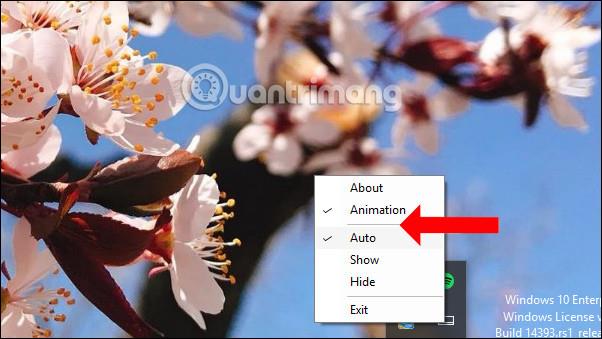
Τώρα, όταν ανοίγετε τη διεπαφή του προγράμματος περιήγησης σε πλήρη οθόνη, θα δείτε τη γραμμή εργασιών να εξαφανίζεται.
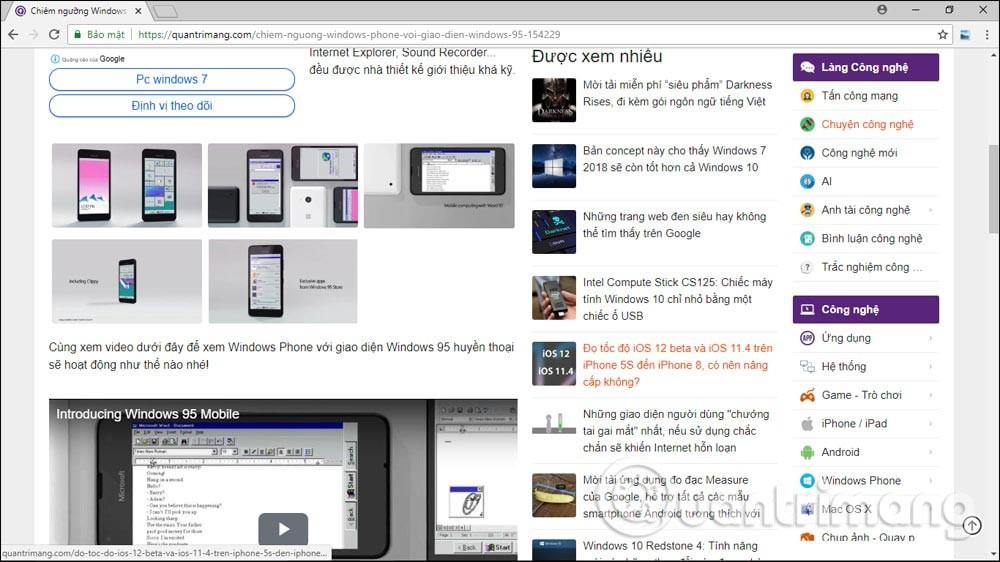
Ή ανοίξτε την Εξερεύνηση των Windows και δείτε ότι η γραμμή εργασιών δεν εμφανίζεται εάν ανοίξει σε λειτουργία πλήρους οθόνης.
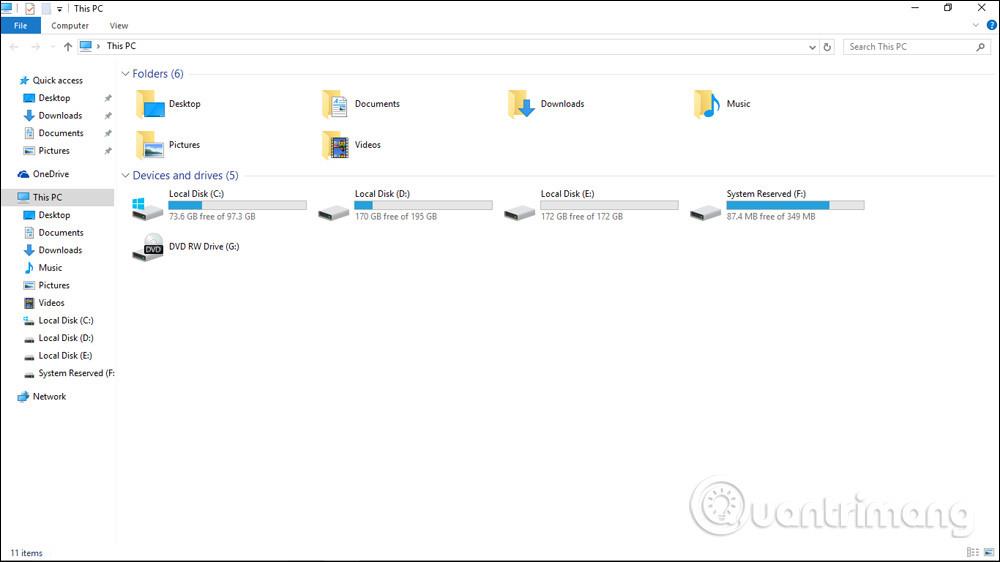
Βήμα 3:
Εάν ο χρήστης δεν θέλει να χρησιμοποιήσει το SmartTaskbar, μπορεί να αλλάξει σε κατάσταση Απόκρυψης. Ή απενεργοποιήστε εντελώς το SmartTaskbar, κάντε κλικ στο κουμπί Έξοδος .
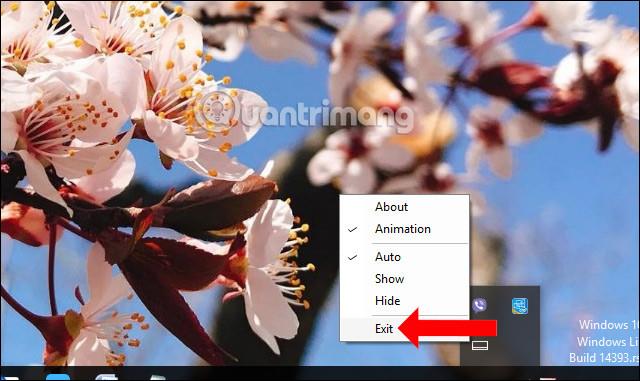
Χρησιμοποιώντας το εργαλείο SmartTaskbar, όταν ο χρήστης ανοίξει το παράθυρο του προγράμματος περιήγησης, την εφαρμογή ή την Εξερεύνηση των Windows σε πλήρη οθόνη, η γραμμή εργασιών θα εξαφανιστεί αυτόματα. Όταν ελαχιστοποιήσετε το παράθυρο, η γραμμή εργασιών θα εμφανιστεί ξανά.
Δείτε περισσότερα:
Σας εύχομαι επιτυχία!